Ubuntu 的安装就不阐述了,网上有很多。
推荐学习:
Linux服务器环境搭建教程:小皮面板使用视频教程
Apache2
$ sudo apt-get install apache2 // Install Apache2 $ apache2 -v // Verify Apache2 Server version: Apache/2.4.18 (Ubuntu) Server built: 2016-04-15T18:00:57
上面信息说明 Apache 安装成功,可以通过浏览器访问 Apache 了。如下图所示:
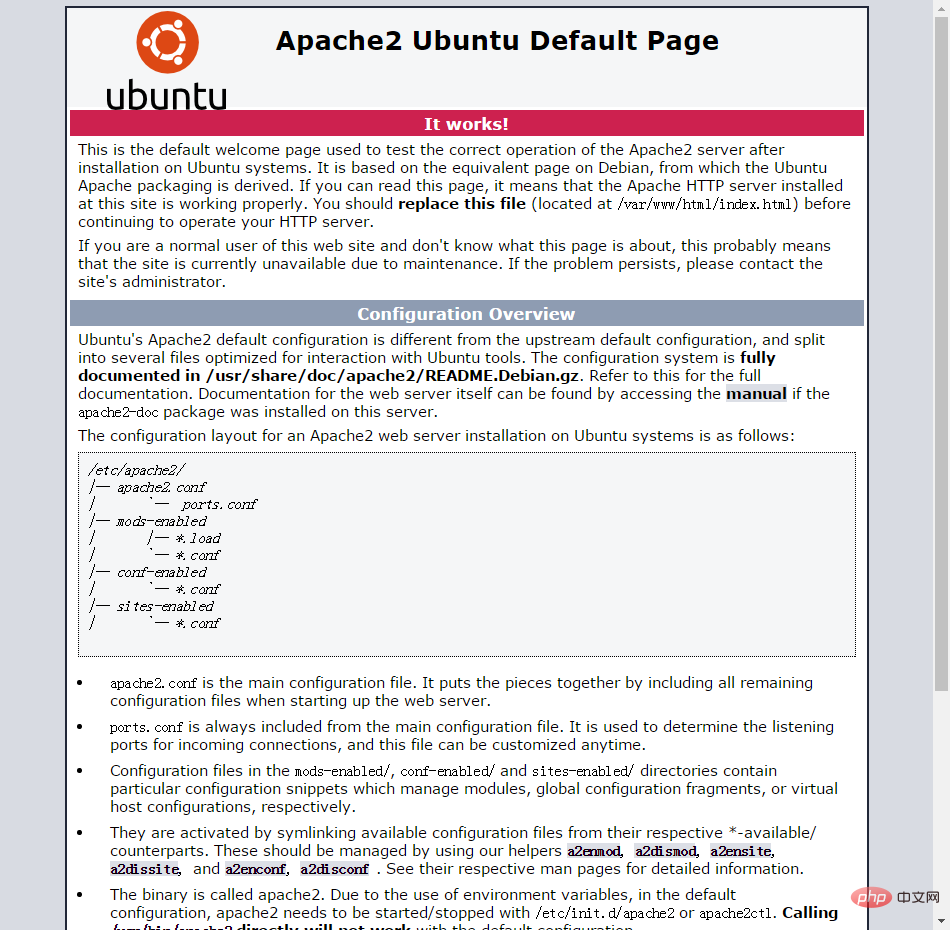
PHP
$ sudo apt-get install php // Install php
$ php -v // Verify php
PHP 7.0.8-0ubuntu0.16.04.3 (cli) ( NTS )
Copyright (c) 1997-2016 The PHP Group
Zend Engine v3.0.0, Copyright (c) 1998-2016 Zend Technologies
with Zend OPcache v7.0.8-0ubuntu0.16.04.3, Copyright (c) 1999-2016, by Zend Technologies
$ sudo apt-get install libapache2-mod-php // Install libapache2-mod-php
$ cat /etc/apache2/mods-enabled/php7.0.load // Verify libapache2-mod-php
# Conflicts: php5
LoadModule php7_module /usr/lib/apache2/modules/libphp7.0.so上面信息说明 libapache2-mod-php7.0 安装成功,并且 php7 成功加载模块 libphp7.0.so 。
MySQL
$ sudo apt-get install mysql-server // Install MySQL ... // Need to Set Password for root ... $ type mysql // Verify MySQL mysql is hashed (/usr/bin/mysql) $ sudo apt-get install php7.0-mysql // Install php7.0-mysql
LAMP 环境测试
通过以下命令重新启动 apache2 和 mysql :
$ sudo service mysql restart // Restart MySQL $ sudo service apache2 restart // Restart Apache2
在网站根目录下,新增一个 phpinfo.php 文件:
$ sudo echo "<?php echo phpinfo(); ?>" > /var/www/html/phpinfo.php
然后通过浏览器访问 http://localhost/phpinfo.php 如下图所示: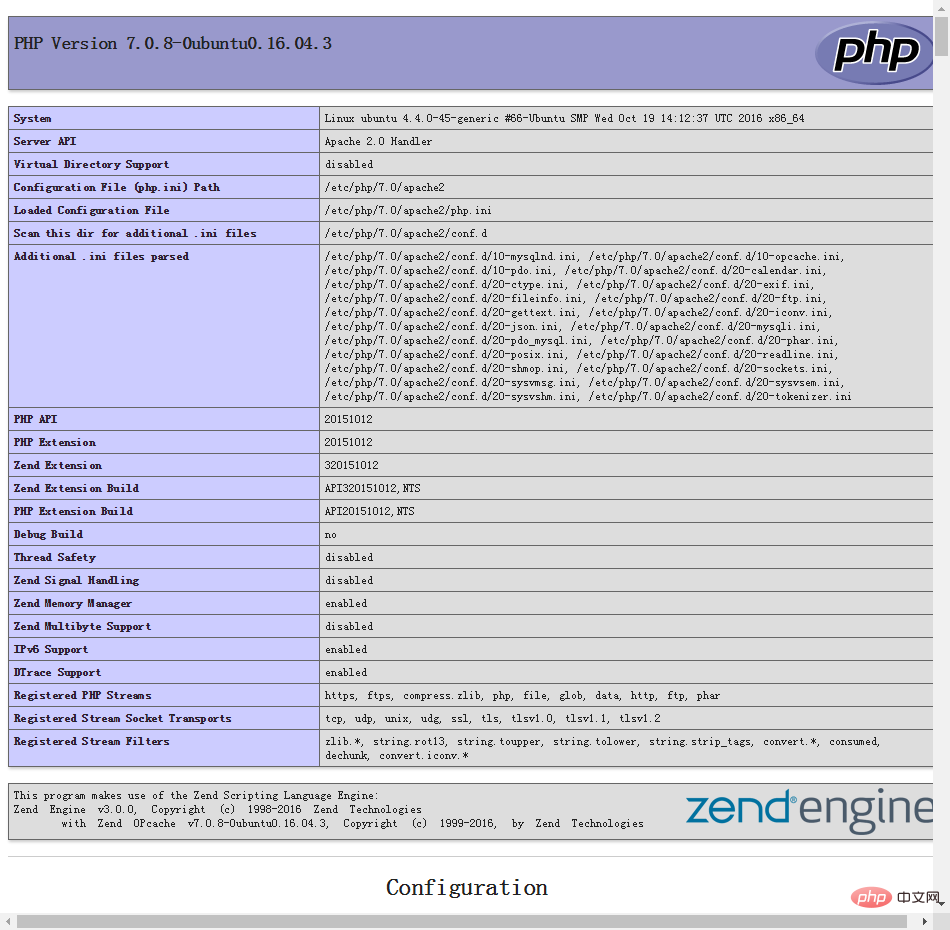
 세션을 저장하기 위해 데이터베이스를 사용하면 어떤 장점이 있습니까?Apr 24, 2025 am 12:16 AM
세션을 저장하기 위해 데이터베이스를 사용하면 어떤 장점이 있습니까?Apr 24, 2025 am 12:16 AM데이터베이스 스토리지 세션 사용의 주요 장점에는 지속성, 확장 성 및 보안이 포함됩니다. 1. 지속성 : 서버가 다시 시작 되더라도 세션 데이터는 변경되지 않아도됩니다. 2. 확장 성 : 분산 시스템에 적용하여 세션 데이터가 여러 서버간에 동기화되도록합니다. 3. 보안 : 데이터베이스는 민감한 정보를 보호하기 위해 암호화 된 스토리지를 제공합니다.
 PHP에서 사용자 정의 세션 처리를 어떻게 구현합니까?Apr 24, 2025 am 12:16 AM
PHP에서 사용자 정의 세션 처리를 어떻게 구현합니까?Apr 24, 2025 am 12:16 AMSessionHandlerInterface 인터페이스를 구현하여 PHP에서 사용자 정의 세션 처리 구현을 수행 할 수 있습니다. 특정 단계에는 다음이 포함됩니다. 1) CustomsessionHandler와 같은 SessionHandlerInterface를 구현하는 클래스 만들기; 2) 인터페이스의 방법 (예 : Open, Close, Read, Write, Despare, GC)의 수명주기 및 세션 데이터의 저장 방법을 정의하기 위해 방법을 다시 작성합니다. 3) PHP 스크립트에 사용자 정의 세션 프로세서를 등록하고 세션을 시작하십시오. 이를 통해 MySQL 및 Redis와 같은 미디어에 데이터를 저장하여 성능, 보안 및 확장 성을 향상시킬 수 있습니다.
 세션 ID 란 무엇입니까?Apr 24, 2025 am 12:13 AM
세션 ID 란 무엇입니까?Apr 24, 2025 am 12:13 AMSessionId는 웹 애플리케이션에 사용되는 메커니즘으로 사용자 세션 상태를 추적합니다. 1. 사용자와 서버 간의 여러 상호 작용 중에 사용자의 신원 정보를 유지하는 데 사용되는 무작위로 생성 된 문자열입니다. 2. 서버는 쿠키 또는 URL 매개 변수를 통해 클라이언트로 생성하여 보낸다. 3. 생성은 일반적으로 임의의 알고리즘을 사용하여 독창성과 예측 불가능 성을 보장합니다. 4. 실제 개발에서 Redis와 같은 메모리 내 데이터베이스를 사용하여 세션 데이터를 저장하여 성능 및 보안을 향상시킬 수 있습니다.
 무국적 환경 (예 : API)에서 세션을 어떻게 처리합니까?Apr 24, 2025 am 12:12 AM
무국적 환경 (예 : API)에서 세션을 어떻게 처리합니까?Apr 24, 2025 am 12:12 AMJWT 또는 쿠키를 사용하여 API와 같은 무국적 환경에서 세션을 관리 할 수 있습니다. 1. JWT는 무국적자 및 확장 성에 적합하지만 빅 데이터와 관련하여 크기가 크다. 2. 쿠키는보다 전통적이고 구현하기 쉽지만 보안을 보장하기 위해주의해서 구성해야합니다.
 세션과 관련된 크로스 사이트 스크립팅 (XSS) 공격으로부터 어떻게 보호 할 수 있습니까?Apr 23, 2025 am 12:16 AM
세션과 관련된 크로스 사이트 스크립팅 (XSS) 공격으로부터 어떻게 보호 할 수 있습니까?Apr 23, 2025 am 12:16 AM세션 관련 XSS 공격으로부터 응용 프로그램을 보호하려면 다음 조치가 필요합니다. 1. 세션 쿠키를 보호하기 위해 Httponly 및 Secure 플래그를 설정하십시오. 2. 모든 사용자 입력에 대한 내보내기 코드. 3. 스크립트 소스를 제한하기 위해 컨텐츠 보안 정책 (CSP)을 구현하십시오. 이러한 정책을 통해 세션 관련 XSS 공격을 효과적으로 보호 할 수 있으며 사용자 데이터가 보장 될 수 있습니다.
 PHP 세션 성능을 어떻게 최적화 할 수 있습니까?Apr 23, 2025 am 12:13 AM
PHP 세션 성능을 어떻게 최적화 할 수 있습니까?Apr 23, 2025 am 12:13 AMPHP 세션 성능을 최적화하는 방법 : 1. 지연 세션 시작, 2. 데이터베이스를 사용하여 세션을 저장, 3. 세션 데이터 압축, 4. 세션 수명주기 관리 및 5. 세션 공유 구현. 이러한 전략은 높은 동시성 환경에서 응용의 효율성을 크게 향상시킬 수 있습니다.
 SESSION.GC_MAXLIFETIME 구성 설정은 무엇입니까?Apr 23, 2025 am 12:10 AM
SESSION.GC_MAXLIFETIME 구성 설정은 무엇입니까?Apr 23, 2025 am 12:10 AMTHESESSION.GC_MAXLIFETIMESETTINGINSTTINGTINGSTINGTERMINESTERMINESTERSTINGSESSIONDATA, SETINSECONDS.1) IT'SCONFIGUDEDINPHP.INIORVIAINI_SET ()
 PHP에서 세션 이름을 어떻게 구성합니까?Apr 23, 2025 am 12:08 AM
PHP에서 세션 이름을 어떻게 구성합니까?Apr 23, 2025 am 12:08 AMPHP에서는 Session_Name () 함수를 사용하여 세션 이름을 구성 할 수 있습니다. 특정 단계는 다음과 같습니다. 1. Session_Name () 함수를 사용하여 Session_Name ( "my_session")과 같은 세션 이름을 설정하십시오. 2. 세션 이름을 설정 한 후 세션을 시작하여 세션을 시작하십시오. 세션 이름을 구성하면 여러 응용 프로그램 간의 세션 데이터 충돌을 피하고 보안을 향상시킬 수 있지만 세션 이름의 독창성, 보안, 길이 및 설정 타이밍에주의를 기울일 수 있습니다.


핫 AI 도구

Undresser.AI Undress
사실적인 누드 사진을 만들기 위한 AI 기반 앱

AI Clothes Remover
사진에서 옷을 제거하는 온라인 AI 도구입니다.

Undress AI Tool
무료로 이미지를 벗다

Clothoff.io
AI 옷 제거제

Video Face Swap
완전히 무료인 AI 얼굴 교환 도구를 사용하여 모든 비디오의 얼굴을 쉽게 바꾸세요!

인기 기사

뜨거운 도구

에디트플러스 중국어 크랙 버전
작은 크기, 구문 강조, 코드 프롬프트 기능을 지원하지 않음

메모장++7.3.1
사용하기 쉬운 무료 코드 편집기

SublimeText3 중국어 버전
중국어 버전, 사용하기 매우 쉽습니다.

Dreamweaver Mac版
시각적 웹 개발 도구

MinGW - Windows용 미니멀리스트 GNU
이 프로젝트는 osdn.net/projects/mingw로 마이그레이션되는 중입니다. 계속해서 그곳에서 우리를 팔로우할 수 있습니다. MinGW: GCC(GNU Compiler Collection)의 기본 Windows 포트로, 기본 Windows 애플리케이션을 구축하기 위한 무료 배포 가능 가져오기 라이브러리 및 헤더 파일로 C99 기능을 지원하는 MSVC 런타임에 대한 확장이 포함되어 있습니다. 모든 MinGW 소프트웨어는 64비트 Windows 플랫폼에서 실행될 수 있습니다.






